Hay cientos de extensiones y formatos de archivos de documentos disponibles para guardar diferentes tipos de archivos. Sin embargo, a veces, estos archivos se corrompen debido a un fallo del sistema, un ataque de virus, un problema en el disco duro o, errores en el programa utilizado para crearlos. Los archivos dañados son inutilizables, y por lo tanto, se requiere una acción inmediata para repararlos para su posterior funcionamiento.
Hay varias formas de reparar estos archivos, como ejecutar un programa de detección de virus o restaurar versiones anteriores. Si nada funciona, entonces, utiliza un programa de terceros y deshazte pronto del error.

Aquí, está la guía de diferentes extensiones y formatos de archivo, con la solución fácil para reparar el archivo dañado.
Parte 1. Breve Conocimiento De Las Extensiones de Archivo de Documentos y El Formato
Una extensión de archivo de documento es un sufijo al final del nombre del archivo que indica el tipo de archivo. Además, estas extensiones de archivos de documentos y el formato determinan qué programa o software se utiliza para abrir el archivo. Windows y macOS permiten cambiar manualmente estas extensiones de archivo, lo que, a su vez, cambia el programa de la computadora para abrir ese archivo. La computadora tiene una configuración predeterminada que te permite abrir, editar y guardar documentos sin preocuparte por el formato.
Dado que, hay decenas de miles de tipos de archivos, necesitas un número igual de extensiones de archivo para guardarlos. Aunque no es posible recordarlas todas, es útil aprender algunas de las más comunes. Para simplificarlo, hemos mencionado aquí algunas de ellas para que te hagas una idea de estas extensiones.
.DOC Y .DOCX
.DOC Y .DOCX son los formatos nativos de Microsoft Word. Comprenden textos, imágenes, tablas y otros componentes, lo que, los convierte en una de las extensiones de archivo de documentos más populares y preferidas por diferentes sectores. No hay ninguna diferencia entre los dos, excepto que .DOC es una versión más antigua del documento de MS Word, mientras que, .DOCX basado en XML es el más nuevo. La "X" de la última versión sólo significa "Office Open XML".
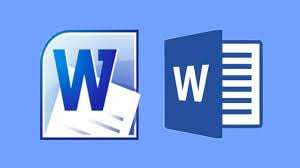
Ambos son relativamente abiertos, pero .DOCX es más eficiente y crea archivos más pequeños y menos corruptibles que son fáciles de leer y transferir. La naturaleza abierta de esta extensión de archivo, permite a los lectores acceder al documento utilizando cualquier procesador de textos completo, incluyendo herramientas en línea como Documentos de Google.
.HTML Y .HTM
.HTM y .HTML son un formato de archivo utilizado para guardar archivos HTML y páginas web. Se basa en los códigos de marcado destinados a los navegadores web. Estos archivos .HTM comprenden texto formateado, imágenes y otros elementos traducidos con los navegadores web. Este formato de archivo es muy popular entre los desarrolladores y diseñadores web.
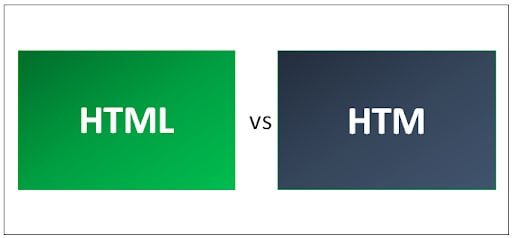
.HTML es el sucesor de .HTM y se utiliza ampliamente en la actualidad. Aunque HTM puede utilizarse tanto en los sistemas operativos antiguos como en los nuevos, se prefiere HTML en la mayoría de los servidores u organizaciones alojadas. Además, cuando se quiere reproducir un video, aparece el mensaje de error de archivo de video HTML5 no encontrado. Afecta a su modo, y está tratando de encontrar una razón.
.ODT
ODT significa OpenDocument Text Document File. Esta extensión de archivo es bastante similar al formato DOCX. Ambos son tipos de archivo de documento que contienen texto, imágenes, objetos y estilos. Es compatible con muchos programas y suele crearse con el programa gratuito de procesamiento de textos OpenOffice Writer.
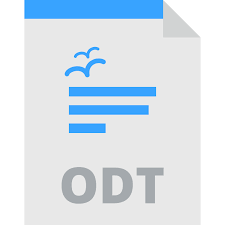
Puedes acceder al archivo utilizando OpenOffice Writer u otros editores de documentos gratuitos, como LibreOffice Writer, Doxillion, AbiSource AbiWord, etc. Microsoft Word En Línea y Documentos de Google puede abrir los archivos ODT en línea. ODT Viewer es otra alternativa para Windows para ver el archivo; sin embargo, este programa no permite editar o modificar los mismos.
Son las siglas de Portable Document Format. Este formato de archivo se utiliza para guardar los archivos PDF que no pueden ser modificados pero que necesitan ser compartidos e impresos fácilmente. Desarrollado por Adobe, presenta un documento en un diseño fijo, como una imagen.

Es una de las extensiones y formatos de archivos de documentos que permiten a los usuarios utilizar varios formatos como texto, imágenes, fuentes e hipervínculos en un único documento listo para imprimir. La mayoría de los lectores de PDF son gratuitos y ofrecen facilidad de acceso y uso.
Los archivos PDF tienen dos diseños diferentes, el lineal y el no lineal. Mientras que, los archivos lineales pueden verse en el navegador web, los no lineales son más pequeños pero más lentos de cargar. Además, pueden ponerse en blanco de vez en cuando. Cuando las personas intentan abrir archivos PDF con el lector de Adobe Acrobat, con frecuencia obtienen una pantalla en blanco o un archivo PDF con páginas en blanco.
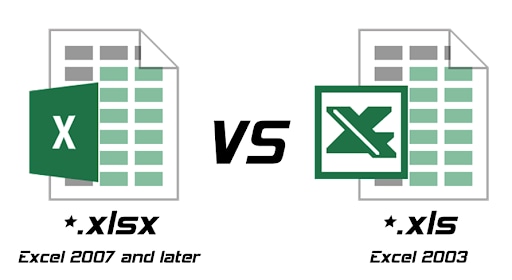
La extensión XLS representa el formato de archivo binario de Excel. Estos archivos son creados por Microsoft Excel y otros programas de hojas de cálculo como Apple Numbers, OpenOffice Calc, etc. Los datos almacenados con esta extensión de archivo se mostrarán a los usuarios en formato de tabla.
XLSX es el sucesor de la extensión de archivo XLS y se introdujo con Microsoft Office 2007. Es una hoja de cálculo XML abierta que se utiliza principalmente en Microsoft Excel para libros de trabajo, hojas de cálculo y archivos de documentos.
.ODS

Los archivos con extensión ODS significan formato OpenDocument y Spreadsheet Document. Los datos almacenados en estos archivos se presentan en filas y columnas. Estos archivos pueden convertirse fácilmente en otros formatos de hoja de cálculo, como XLS, XLSX, etc., utilizando diferentes formatos.
Los formatos OpenDocument admiten la representación de documentos como un único documento XML y una colección de varios subdocumentos dentro de un paquete como archivo ZIP. Cada uno de los archivos del paquete almacena parte del documento completo. Las especificaciones del formato de archivo ODS se basan en el estándar desarrollado como especificaciones ODF. El ODF 1.2 es la última versión de esta especificación.
.PPT Y .PPTX
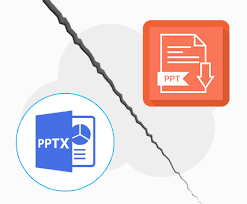
Estos formatos y extensiones de archivos de documentos se utilizan para almacenar archivos creados en PowerPoint. Los archivos PPT incluyen todas las características esenciales, como clips de sonido, imágenes y animaciones.
PPTX es la versión más reciente y no es compatible con las versiones anteriores de PowerPoint. La X en el .PPTX significa XML, y se puede acceder a los archivos almacenados con esta extensión, a través, de todos los programas de presentación. Los archivos PPTX comprenden imágenes, textos, dibujos corales, animaciones, medios dibujados, etc.
.TXT
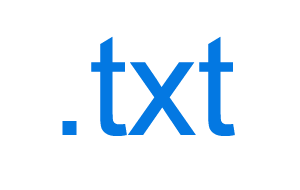
Un TXT es un documento de texto estándar que contiene texto sin formato. Estos archivos pueden abrirse o editarse en cualquier programa de edición de texto o de tratamiento de textos. Los archivos TXT son creados por Apple TextEdit y Microsoft Notepad.
Estos archivos son simples y contienen poco o ningún formato. Estos archivos se utilizan para almacenar instrucciones paso a paso, notas, manuscritos y otra información basada en texto.
Mientras que, Microsoft Notepad guarda los documentos como archivos TXT por defecto, Apple TextEdit y Microsoft Wordpad guardan los archivos con esta extensión de forma opcional.
Parte 2. ¿Qué Pasa Si Mis Documentos se Corrompe - El Uso de Wondershare Repairit?
Wondershare Repairit es un programa de reparación de archivos eficaz y seguro. Este programa de terceros puede recuperar rápidamente los archivos corruptos y formateados en la computadora de Windows, independientemente del tipo de archivo y el formato.
Características de Wondershare Repairit
-
Esta herramienta de reparación es compatible con archivos DOCX, PPTX, XLSX y PDF.
-
La función de procesamiento por lotes permite reparar diferentes formatos de archivo al mismo tiempo.
-
En caso de que hayas añadido un archivo por error, puedes eliminarlo o tirarlo a la papelera.
-
La aplicación te avisará si carga algún formato incompatible.
-
La aplicación también muestra un detalle del progreso del archivo reparado, en proceso de escaneo o en espera de ser reparado.
Pasos para reparar archivos corruptos con la Herramienta de Reparación de Archivo:
Sigue el tutorial para llevar a cabo el proceso de reparación de documentos corruptos.
Paso 1: Añadir archivos corruptos
-
Inicia Wondershare Repairit en tu computadora y haz clic en la opción de reparación de archivos. Allí, necesitas agregar el archivo que deseas reparar.
-
Se abrirá una ventana del navegador para que puedas navegar hasta la ubicación donde está guardado el archivo.
-
Puedes elegir varios documentos y cargarlos igual en Repairit. Por favor, añade archivos pptx, Docx, xlsx o pdf aquí.

-
Una vez que selecciones el archivo, la aplicación los cargará y mostrará el progreso en la pantalla.
-
Sin embargo, si has añadido accidentalmente algún archivo, haz clic en el icono Eliminar y quítalo de la lista.
Paso 2: Reparar archivos corruptos
Una vez que hayas terminado de añadir los archivos que quieres recuperar, haz clic en el botón "Reparar" disponible en la esquina inferior derecha de la página. Escaneará los archivos y resolverá los principales problemas.
Puedes comprobar fácilmente el progreso del proceso de reparación de cualquier archivo. Te permite saber si los archivos están siendo reparados, si están siendo escaneados o si están esperando a ser reparados.
La aplicación te notificará tan pronto como se complete el proceso de reparación de archivos. Los archivos que se reparen con éxito mostrarán un signo de "Completado" junto a su icono.

Aparecerá un mensaje emergente en la pantalla informando de cuántos archivos se están reparando.
Paso 3: Previsualizar y guardar los archivos
Dado que, el programa ha reparado los archivos corruptos, puedes previsualizarlos y guardarlos en tu sistema. Haz clic en el botón "Vista previa" disponible delante de cada archivo reparado.
Una vez que pulses el botón, se abrirá una nueva página en la que podrás previsualizar el archivo.

Pulsa el botón "Guardar" para almacenar los archivos reparados. Por favor, elige una ubicación de almacenamiento diferente para evitar la sobreescritura de datos.
Si deseas guardar todos los archivos simultáneamente, pulsa el botón "Guardar todo" y haz el trabajo bien hecho.
Puedes, simplemente, ir a la ubicación específica de las ventanas donde deseas guardar los archivos reparados.

De esta manera, los usuarios pueden guardar todos los archivos corruptos. La herramienta te permitirá saber cuántos archivos se han guardado.
Conclusión:
Siempre te sugerimos crear una copia de seguridad todos rus archivos esenciales para evitar la molestia más tarde.
Con el fin de reparar los archivos dañados, Wondershare Repairit el programa es, con mucho, la herramienta más fácil y segura. Puedes reparar archivos de formato Word, pdf, ppt, y las extensiones de archivo de documento de Excel y el formato con esta herramienta. Tienes una tasa de reparación del 100%. Utiliza este programa de gama alta para obtener todos tus archivos preciosos de nuevo en sólo en tres pasos.
Preguntas Frecuentes (FAQs)
-
1. ¿Son lo mismo el formato y la extensión de un archivo?
Aunque los términos formato de archivo y extensión de archivo suelen utilizarse indistintamente, existe una pequeña diferencia entre ellos. La extensión de archivo son sólo los caracteres que aparecen después del punto y que identifican el tipo de formato en el que se guarda un archivo. Por otro lado, el formato de archivo es la forma en que se almacenan y codifican los datos de un archivo. -
¿Cuáles son los cuatro tipos de formatos de archivo?
Los cuatro tipos más comunes de formatos de archivo son los de documento, hoja de cálculo, presentación y base de datos. Se guardan en diferentes extensiones de archivo, como DOCX, TXT, XLS, ODS, PDF, PPT, etc.

